win10如何设置耳机插入时音箱自动静音
很多朋友为了获得更好的听觉体验,在电脑上都会使用耳机来听音乐。不过,一些用户反馈自己每次将耳机插入到win10系统电脑上时,音箱都会自动发声,每次都要调节一下,感觉很是麻烦。这该怎么办呢?其实,我们只要在Win10中设置耳机为默认播放设备,就能实现耳机插入电脑时音箱自动静音的效果了。
具体设置方法如下:
1、在桌面右下角找到声音图标,右键点击选择选择“播放设备”;
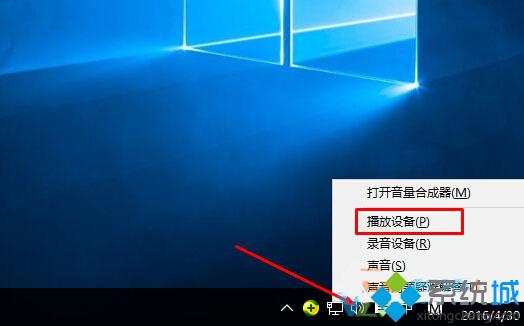
2、然后在设备列表中选中耳机,并设置为默认设备即可。
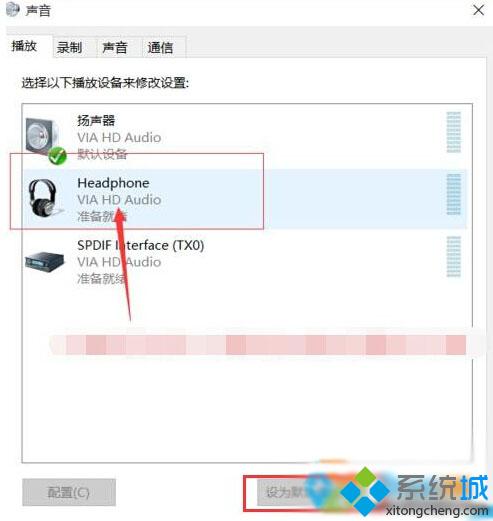
win10设置耳机插入时音箱自动静音的方法就介绍到这里了。通过上面步骤操作后,声音默认由耳机发出,这样我们就能免去需调节音箱的麻烦了。
相关教程:耳机杂音静默安装硬盘热插拔机箱电脑耳机声音小怎么调大电脑耳机 无法找到输出设备我告诉你msdn版权声明:以上内容作者已申请原创保护,未经允许不得转载,侵权必究!授权事宜、对本内容有异议或投诉,敬请联系网站管理员,我们将尽快回复您,谢谢合作!










